Hogyan készítsünk egy screenshot a képernyő
Screenshot - egy példányt a képernyőn megjelenő kép. Ha szükség van, hogy egy másolatot a képernyő a pillanat, és mentse el a képet a számítógépre, vagy küldje el senkinek.
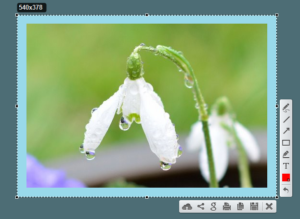
Kényelmes ingyenes program screenshot LightShot képernyőn. A számítógépre telepített rendszerek Windows vagy Mac. A telepítés után a program automatikusan elindul a rendszer, ha a számítógép be van kapcsolva.
A program screenshotok LightShot akkor:
- válasszon a területet a képernyőn
- szerkesztés screenshot
- Ha linket küldeni egy képernyőképet
- másolja a képet a vágólapra, hogy illessze be, vagy mentse a számítógépre
- Képek tárolása a kiszolgáló nem korlátozza idő
Ez a cikk leírja, hogyan lehet egy screenshot a képernyőn LightShot szabad program. Ha bármilyen kérdése van, azt elő animáció képzés. amely részletezi lépésről lépésre mutatja az összes lépést az Ön számára, hogy képes legyen megtenni a saját screenshot a képernyőn.
Vásároljon a teljes tanfolyam Hogyan készítsünk egy screenshot a képernyőn a Store Computer Center.
Hogyan készítsünk egy screenshot
1. Töltse le és telepítse a programot
Letöltés program LightShot
2. Készítsen képernyőképet a képernyőn
Ahhoz, hogy egy screenshot a képernyőn, nyomja meg a PRT SC gombot.
3. Válassza ki a területet a képernyőn az egér
Ehhez meg kell tenni az egérmutatót a sarokban a kiválasztott területen - tartsa lenyomva a bal egérgombot, - és a kurzor átlósan a kiválasztott területen, látni fogja, hogy a kijelölt terület a képernyőn, amikor a terület van kijelölve - engedje fel a bal egérgombot.
Izolálása után a képernyő terület keret jelenik meg az eszközöket: az alján a mentési opciókat, jobbra - a lehetőség szerkeszteni a képeket.
4. Kép szerkesztése
Írhatsz szöveget, felhívni a sorok vagy a nyilak, formák különböző színű és vonalvastagság.
5. Művelet kiválasztása
Másolja a linket vagy képet lehet beilleszteni a dokumentumba, e-mailt küldeni, social networking, skype vagy messenger.

6. Azt is ellenőrzik a képeket feltölteni a szerverre
képzés
Vásároljon a teljes tanfolyam Hogyan készítsünk egy screenshot a képernyőn a Store Computer Center.
Szórakozás A képzés. amely részletezi lépésről lépésre mutatja az összes lépést az Ön számára, hogy képes legyen megtenni a saját screenshot a képernyőn.